Automatisch aktualisieren
Wenn Sie ein Mashup erstellen, das Daten für kritische Systeme anzeigt, ist die Anzeige der neuesten Daten wichtig. Sie können die Funktion "Automatisch aktualisieren" entsprechend verwenden, um Daten automatisch in bestimmten Zeitintervallen zu aktualisieren. Um Daten in einem Mashup anzuzeigen, verwenden Sie ein Ereignis, um einen Dienst zur Laufzeit auszuführen. Die von Diensten zurückgegebenen Daten sind an Widgets gebunden. Abhängig von der Implementierung werden Dienste in der Regel ausgeführt, wenn das Mashup zur Laufzeit geladen wird. Sie können die Funktion "Automatisch aktualisieren" verwenden, um einen Dienst automatisch basierend auf einem angegebenen Zeitwert auszuführen.
Wenn das angegebene Zeitintervall abgelaufen ist, wird das Refresh-Ereignis ausgelöst, die gebundenen Dienste werden ausgeführt, und der neueste Datensatz wird in das Widget geladen.
Sie können die Funktion als Hintergrunddienst in einem Mashup verwenden, ohne Widgets hinzuzufügen, die es Benutzern ermöglichen, die Funktion zu steuern. Optional können Sie die Funktion an eine Schaltfläche, eine Umschaltfläche, ein Kontrollkästchen oder andere Eingabe-Widgets binden. Auf diese Weise können Benutzer entscheiden, ob die automatische Aktualisierung aktiviert oder deaktiviert werden soll, und jederzeit eine Datenaktualisierung erzwingen.
Funktionsoptionen
Sie können die folgenden Konfigurationsoptionen für die Funktion "Automatisch aktualisieren" festlegen:
• Beschreibung – Legt eine Beschreibung für die Funktion fest.
• Automatisch aktualisieren – Aktiviert die automatische Aktualisierung für die Funktion.
• Aktualisierungsintervall – Legt den Zeitraum zwischen den einzelnen Aktualisierungen in Sekunden fest.
Funktion "Automatisch aktualisieren" erstellen
1. Klicken Sie im Fensterbereich Funktionen auf  . Das Dialogfenster Neue Funktion wird geöffnet.
. Das Dialogfenster Neue Funktion wird geöffnet.
 . Das Dialogfenster Neue Funktion wird geöffnet.
. Das Dialogfenster Neue Funktion wird geöffnet.2. Wählen Sie in der Dropdown-Liste die Option Automatisch aktualisieren aus.
3. Geben Sie einen Namen für die Funktion ein, und klicken Sie dann auf Weiter.
4. Um die Funktion automatisch zu aktualisieren, aktivieren Sie das Kontrollkästchen Automatisch aktualisieren.
5. Geben Sie im Feld Aktualisierungsintervall einen numerischen Wert ein, um die Anzahl der Sekunden zwischen den einzelnen Aktualisierungen anzugeben.
6. Klicken Sie auf Fertig.
Die Funktion wird dem Fensterbereich Funktionen unter der Kategorie Automatisch aktualisieren hinzugefügt.
Optimale Vorgehensweisen
• Stellen Sie sicher, dass das Aktualisierungsintervall länger ist als der erforderliche Zeitraum zum Ausführen von Diensten, die an die Funktion gebunden sind. Sehen wir uns beispielsweise einen Datendienst an, der drei Sekunden für die Ausführung benötigt. Das Festlegen des Aktualisierungsintervalls auf 1 Sekunde führt zu mehreren Aufrufen des Servers, was sich auf die Leistung auswirken kann. Darüber hinaus sind einige Benutzer möglicherweise mit langsameren Netzwerken konfrontiert. Stellen Sie daher sicher, dass Sie vor dem Festlegen eines Aktualisierungsintervalls die Mashup-Ladezeiten im Detail kennen.
• Vermeiden Sie die Angabe eines Aktualisierungsintervalls, das länger ist als das Timeout für die Benutzersitzung auf dem Server.
• Sie sollten die Anzeige einer Fehlermeldung in Betracht ziehen, wenn ein Datendienst nicht erfolgreich ausgeführt wird. Sie können auch den Wert der LastRefresh-Eigenschaft verwenden, um anzuzeigen, wann die Daten zuletzt aktualisiert wurden.
Daten von einem Dienst automatisch aktualisieren
Um einen Dienst, der Daten für ein Widget zurückgibt, automatisch zu aktualisieren, gehen Sie folgendermaßen vor:
1. Binden Sie das·Refresh-Ereignis der Funktion an einen Datendienst im Fensterbereich Daten.
2. Stellen Sie im Dialogfenster für die Funktionskonfiguration sicher, dass das Kontrollkästchen Automatisch aktualisieren aktiviert ist. Sie können diese Option zur Laufzeit mit der AutoRefresh-Eigenschaft aktivieren und deaktivieren.
3. Geben Sie im Funktionsdialogfenster einen Wert für das Aktualisierungsintervall an, oder verwenden Sie eine Bindung an die RefreshInterval-Eigenschaft.
Um die Funktion mithilfe von Ereignissen aus Benutzereingabe-Widgets auszuführen, fügen Sie eine Schaltfläche, eine Umschaltfläche oder beides wie folgt hinzu:
• Um die Daten manuell zu aktualisieren, binden Sie das Clicked-Ereignis des Widgets "Schaltfläche" an den ActivateWidgetRefresh-Dienst der Funktion. Wenn Sie zur Laufzeit auf die Schaltfläche klicken, werden die Daten aktualisiert.
• Damit Benutzer die automatische Aktualisierung zur Laufzeit aktivieren oder deaktivieren können, binden Sie das Widget mit der State-Eigenschaft des Widgets "Umschaltfläche" an die AutoReferesh-Funktionseigenschaft.
Die folgende Abbildung zeigt die Bindungen zur Entwurfszeit.
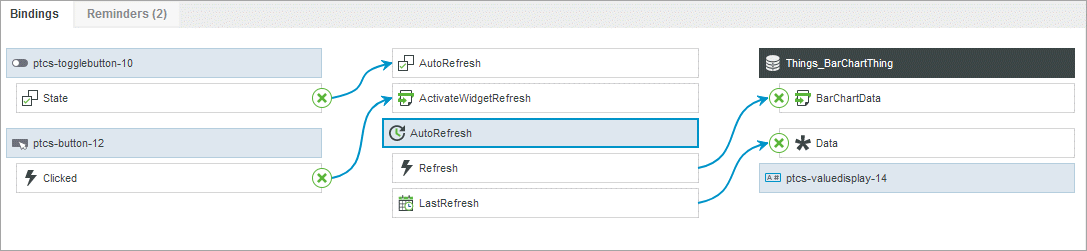
• Die Funktion wird mit zwei Widgets gesteuert: "Schaltfläche" und "Umschaltfläche".
• Mit dem Aktualisierungsereignis wird der BarChartData-Dienst ausgelöst, der Datenwerte für das Widget "Balkendiagramm" im Mashup zurückgibt.
• Die LastRefresh-Eigenschaft ist an das Widget "Wertanzeige" gebunden.
Nachdem Sie die automatische Aktualisierung konfiguriert haben, legen Sie Erfolgs- oder Fehlerbenachrichtigungen für den aktualisierten Dienst fest. Sie können beispielsweise eine Fehlermeldung anzeigen, wenn der Dienst aktualisierte Daten nicht abrufen kann. Weitere Informationen zum Aktivieren von Benachrichtigungen finden Sie unter Datendienstbenachrichtigungen hinzufügen.
Funktionseigenschaften
Die Funktion "Automatisch aktualisieren" enthält die folgenden Eigenschaften.
Eigenschaft | Beschreibung | Basistyp | Standardwert | Bindung möglich? (J/N) | Lokalisierbar? (J/N) |
|---|---|---|---|---|---|
ActivateWidgetRefresh | Ein bindbarer Dienst, den Sie an ein Widget-Ereignis binden können, um die Aktualisierung manuell auszulösen. Das Widget-Ereignis löst das Refresh-Ereignis der Funktion aus. | N/A | N/A | J | N |
Refresh | Ein bindbares Ereignis, das Sie binden können, um einen Dienst auszulösen. Das Ereignis wird automatisch ausgelöst, wenn AutoRefresh auf "True" festgelegt wird. | N/A | N/A | J | N |
AutoRefresh | Eine boolesche Eigenschaft, die Sie binden können, um die automatische Aktualisierung zur Laufzeit zu aktivieren und zu deaktivieren. | BOOLEAN | False | J | N |
RefreshInterval | Eine bindbare Eigenschaft, die den Zeitraum zwischen jeder Aktualisierung in Sekunden festlegt. | NUMBER | N/A | J | N |
LastRefresh | Eine bindbare Eigenschaft, die das Datum und die Uhrzeit der letzten automatischen Aktualisierung enthält. | DATETIME | N/A | J | N |